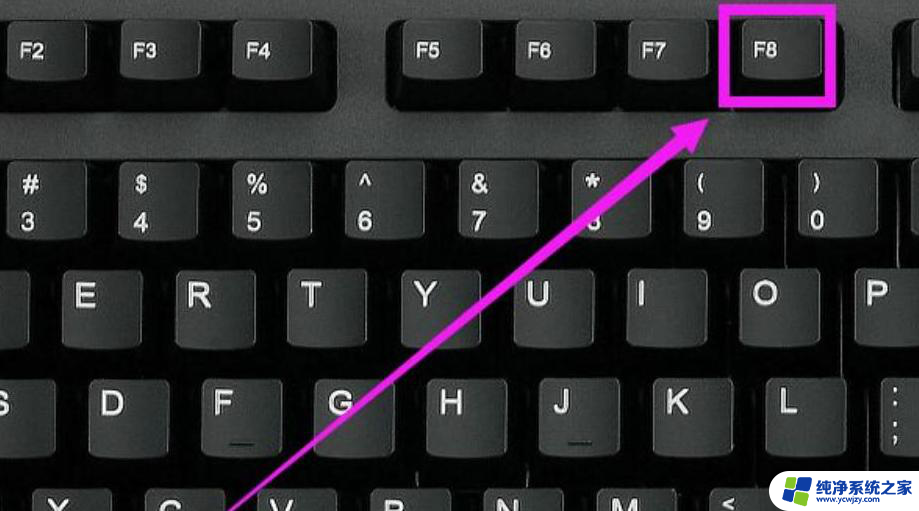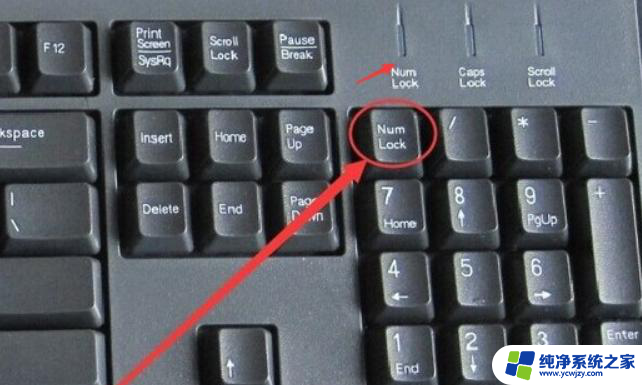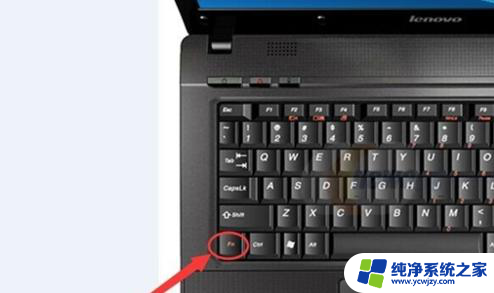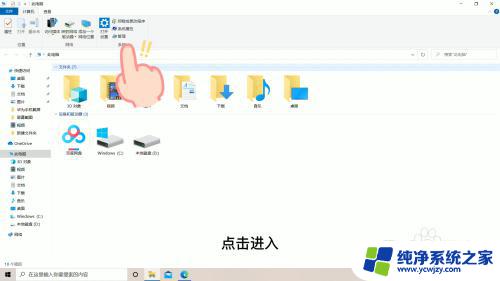键盘部分按键被锁定 键盘锁定如何解锁
更新时间:2023-11-26 15:49:37作者:jiang
键盘部分按键被锁定,当我们使用电脑的时候,有时候会遇到键盘上某些按键被锁定的情况,这种情况下,我们可能无法正常输入文字或者执行特定的操作。如何解锁键盘呢?在这篇文章中我们将探讨键盘锁定的原因以及解锁的方法。无论是因为误操作还是其他原因导致键盘被锁定,我们都希望通过本文的介绍,能够帮助您解决这个问题,重新恢复键盘的正常使用。让我们一起来了解吧!
具体步骤:
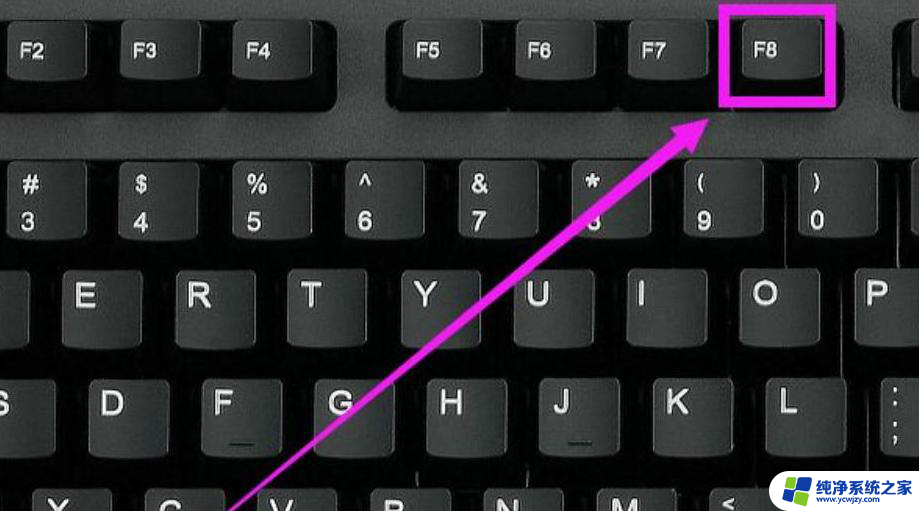
1.
判断你的电脑是数字键被锁还是字母键和数字键都被锁了
2.如果只是键盘的数字键被锁:
找到你键盘上的“Numlock”或者"fn"+"Nmlk1"键,如果有单独有“Numlock”。按一下即可解锁。如果键盘上是组合件则同时按住"fn"+"Nmlk1"键即可解锁。
3.如果是整个键盘锁了,
首先找到键盘锁按键位置。一般会是一个锁的图标。没有图标的话很可能是F11或F12这两个键。
然后按FN+键盘锁定键解锁就行了。如键盘锁是F11键则同时按Fn+F11就解锁了。(部分键盘锁解锁要按FN+右Alt+锁定键)。
以上是键盘部分按键被锁定的全部内容,如果还有不清楚的用户,可以参考以上步骤进行操作,希望对大家有所帮助。